【企業向け】Zoom録画の完全ガイド|方法・保存先・共有・トラブル対処まで詳しく解説
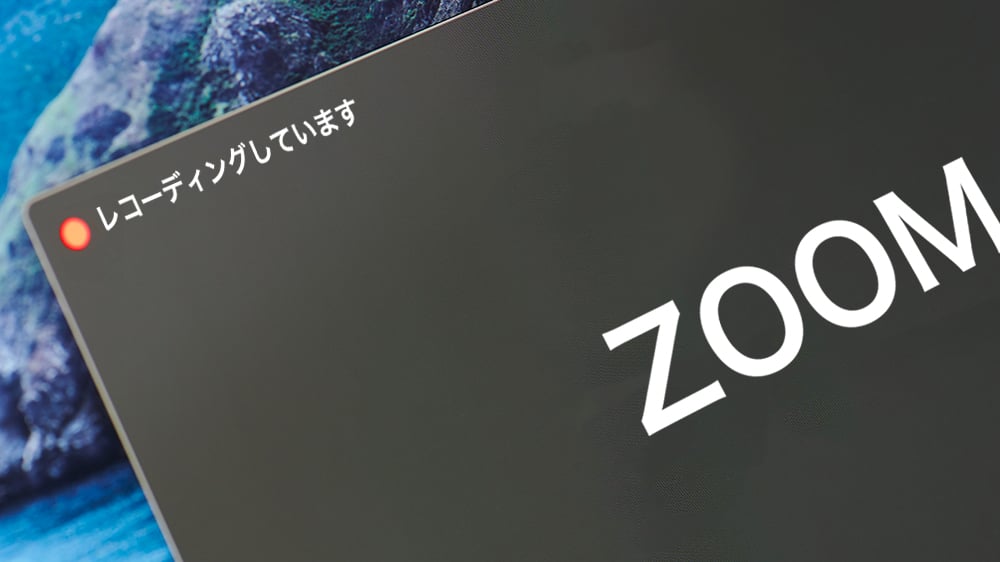
オンライン会議やウェビナーが定着する中で、「会議内容を後から確認したい」「セミナーをオンデマンド配信したい」「研修を記録して教育に活かしたい」といったニーズは高まっています。その場面で役立つのがZoomの録画機能です。一方で「録画ボタンが表示されない」「保存先が分からない」「クラウドとローカルの違いが分からない」といったトラブルに直面することもあります。実務で確実に使いこなすには、録画の仕組みや保存・共有方法、トラブル時の対処まで理解しておくことが重要です。
本記事ではZoom録画の基本から保存・活用・トラブル対処までを整理し、さらにBtoB企業ならではの活用法も紹介します。録画を正しく理解し、業務効率と情報共有を高めるヒントとしてご活用ください。
Zoomの録画機能とは?
Zoomの録画機能では、発言内容や画面共有、チャットのやり取りなどを映像・音声・テキストとして記録できます。これにより参加できなかったメンバーへの共有や議事録作成の効率化、後日の振り返りに活用できるのが特徴です。
また、録画機能には 「ローカル録画」と「クラウド録画」 の2種類があり、利用するプランや端末によって選択できる方法が異なります。さらに、保存先やファイル形式にも違いがあるため、業務で活用するにはこれらを理解しておくことが重要です。
1. 録画機能は2種類ある|ローカル録画とクラウド録画の違い
ローカル録画とクラウド録画の違いは以下となります。
【ローカル録画】
データをパソコンに直接保存する方式です。
無料プランでも利用可能で、容量制限がない点がメリットですが、保存場所は端末に依存するため、社内での共有やバックアップには手間がかかります。
【クラウド録画】
データをZoomのサーバーに保存する方式です。
有料プランが必要ですが、インターネット環境があればどこからでもアクセスでき、共有リンクを発行して展開できます。一方でプランごとの容量制限があるため、定期的な整理や運用ルールが不可欠です。
このように、ローカルは手軽さと無制限性、クラウドは共有性と利便性に特徴があり、利用シーンに応じて使い分けるのがポイントです。
2. Zoom録画の時間制限と容量について
Zoom録画には以下の制限があります。
【無料プラン】
・録画時間:グループミーティングは40分まで(1対1は無制限)
・保存方法:ローカル録画のみ対応
・容量制限:端末の空き容量に依存
【有料プラン】
・録画時間:基本的に無制限(24時間連続録画も可能)
・クラウド容量:プランに応じて上限あり(Proプランは5GB、Businessプランは10GBなど)
・ファイルサイズ:1回あたり最大4GBまで
また、録画が可能かどうかは、利用しているプランだけでなくユーザーの立場(ホスト・共同ホスト・参加者など) に明確に区分されています。
3. 録画できるユーザーの権限
Zoomミーティングの場合と、ウェビナーの場合で録画権限が異なります。
【ミーティングの場合】
・ホスト:常に録画可能。
・共同ホスト:ホストが録画権限を付与した場合に録画可能。
・参加者:原則録画できませんが、ホストが「レコーディングの許可」を与えると録画が可能になります。
【ウェビナーの場合】
・ホスト/共同ホスト:録画が可能です。
・パネリスト:ホストが録画権限を付与した場合に録画可能。
・視聴者:録画はできません。必要に応じてホスト側で録画し、後から共有する運用になります。
このように、録画権限は立場ごとに明確に区分されています。特に社外の参加者が含まれる会議やウェビナーでは、録画を許可する範囲を事前に決めておくことが重要です。
デバイス別|Zoom録画の方法
Zoomの録画方法は、利用するデバイスやプランによって異なります。ここではパソコンと、スマートフォン/タブレットの録画方法を説明します。
1. パソコンでの録画方法
Zoomデスクトップアプリを利用すれば、WindowsとMac共通の操作で録画できます。
【Step.1】ミーティングを開始または参加
Zoomアプリからミーティングを立ち上げ、目的のミーティングの開始または参加をします。
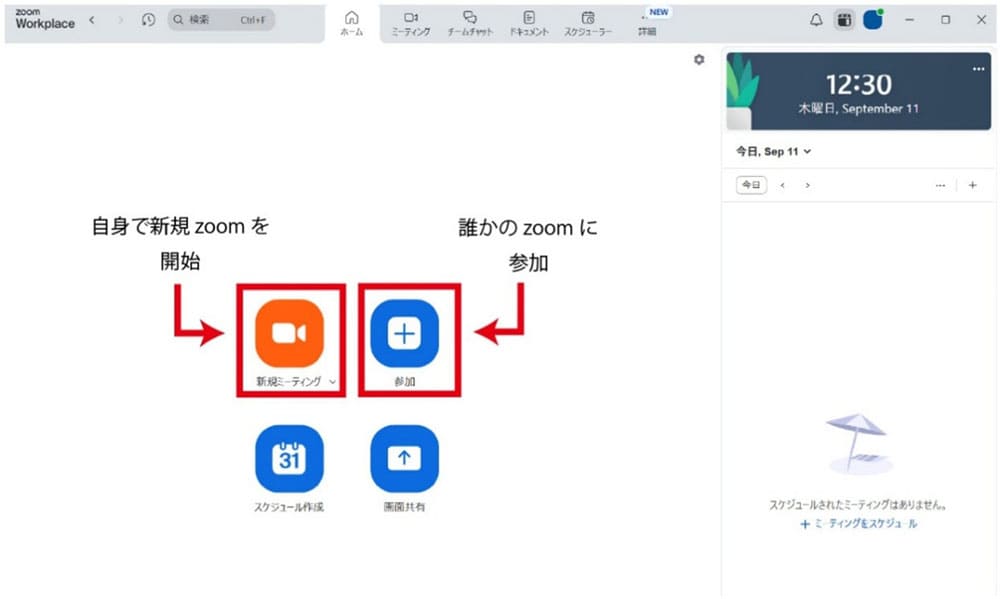
【Step.2】録画を開始し、保存先を選択
画面下部のメニューバーから「レコーディング」をクリックすると、保存先を選択する画面が表示されます。
・ローカル録画(このコンピュータに保存):端末に直接保存(無料プランでも利用可能)
・クラウド録画(クラウドに保存/有料プランのみ):クラウド領域に保存
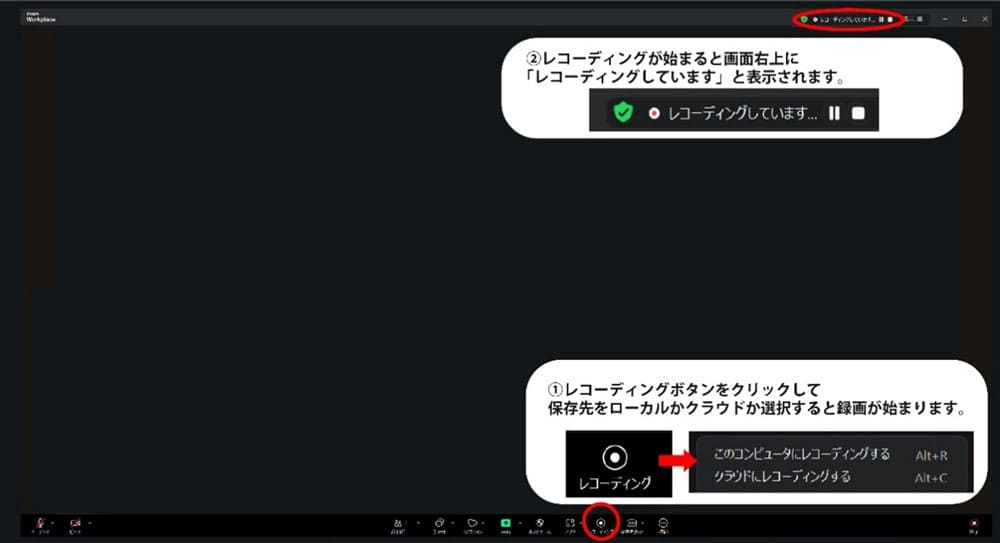
録画が開始されると、画面左上に「録画中」と表示されます。停止・一時停止は同じメニューから操作可能です。ミーティング終了後には自動的にデータが変換され、指定先に保存されます。
保存先の具体的な場所やファイル形式については、本記事の後半「Zoom録画の保存先とファイル形式」で詳しく解説します。
2. スマートフォン/タブレットでの録画方法
モバイルアプリではローカル録画はできず、クラウド録画のみ利用可能です。そのため、スマートフォンやタブレットでの録画を検討する場合は、有料プランが必須となります。録画操作はiOS/Android共通です。
【Step.1】Zoomアプリでミーティングを開始または参加
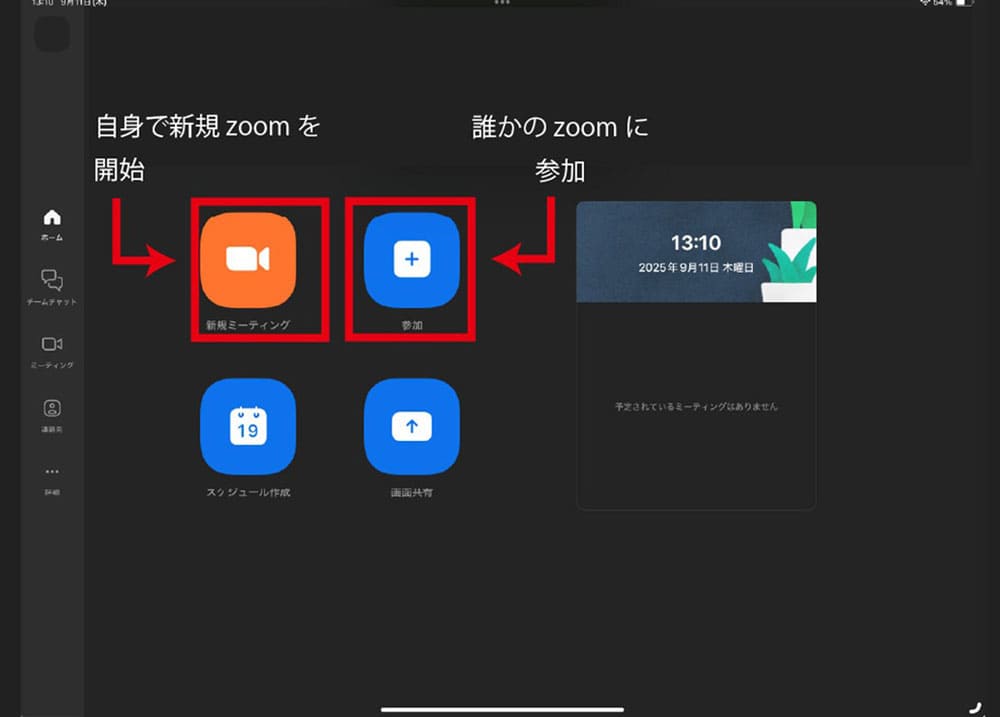
【Step.2】録画を開始する
画面下部の「レコーディング」メニューをタップすると録画が開始され、データはクラウド領域に保存されます。録画中は画面上部に「レコーディング中」と表示され、停止や一時停止も同じメニューから操作可能です。
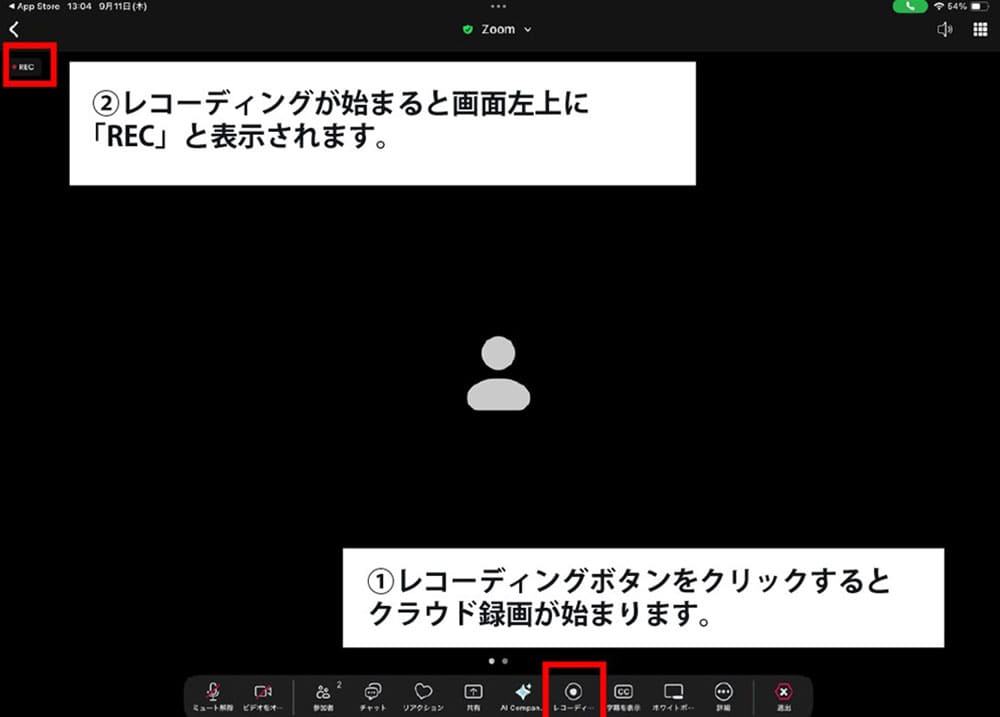
※クラウド録画データの保存先や容量制限については、本記事の後半「Zoom録画の保存先とファイル形式」で詳しく解説します。
タブレットではスマートフォンとは異なり、画面が横向きに最適化されているため「詳細」メニューの位置や表示が異なる場合があります。初めて利用する際はレイアウトを確認してから操作すると安心です。
なお、クラウド録画で保存されるデータはパソコンの場合と同様に、動画・音声・チャットログに分かれて記録され、画面共有の内容も含まれます。デバイスによる違いはありません。
Zoom録画の保存先とファイル形式
録画データは方法によって、保存先が異なったり、生成されるファイル形式も複数に分かれます。
1. ローカル録画の保存先と確認方法
初期設定では以下のフォルダに自動保存されます。
・Windows:ドキュメント → Zoom フォルダ
・Mac:書類 → Zoom フォルダ
保存先はZoomデスクトップアプリの「設定」→「レコーディング」から変更することが可能です。
なお、この設定はアプリ側でのみ変更可能であり、ブラウザ版(Webポータル)の管理画面からは保存先を指定することはできません。
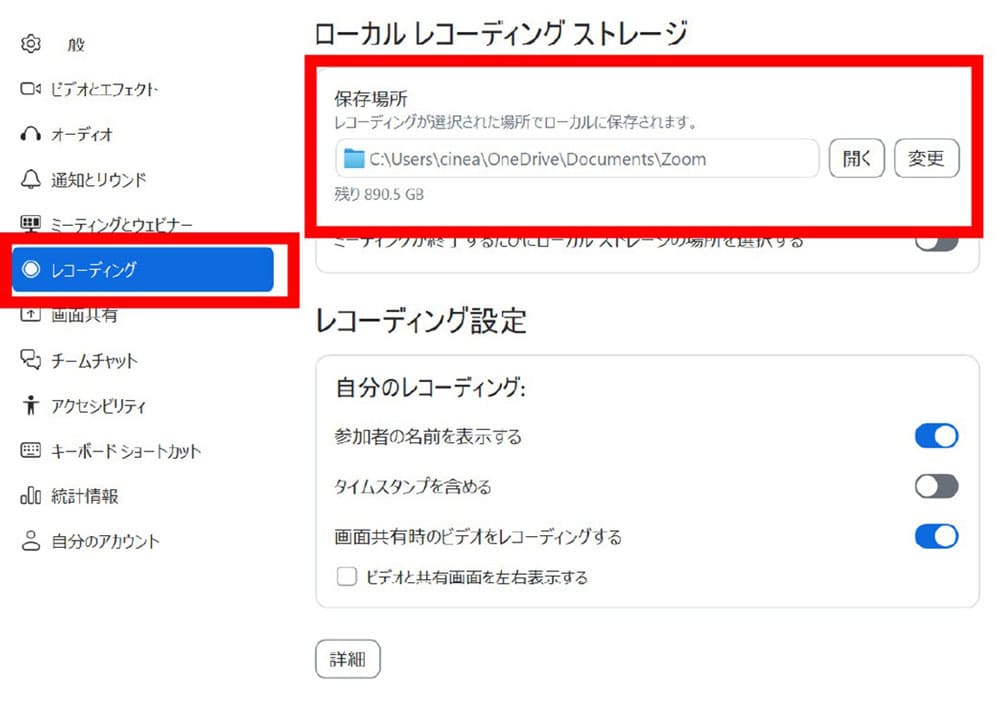
2. クラウド録画の保存先と容量制限
クラウド録画はZoomのクラウド領域に保存され、ブラウザ版(Webポータル)から確認・管理します。
・アクセス方法:Zoom公式サイト → サインイン → マイアカウント → 記録
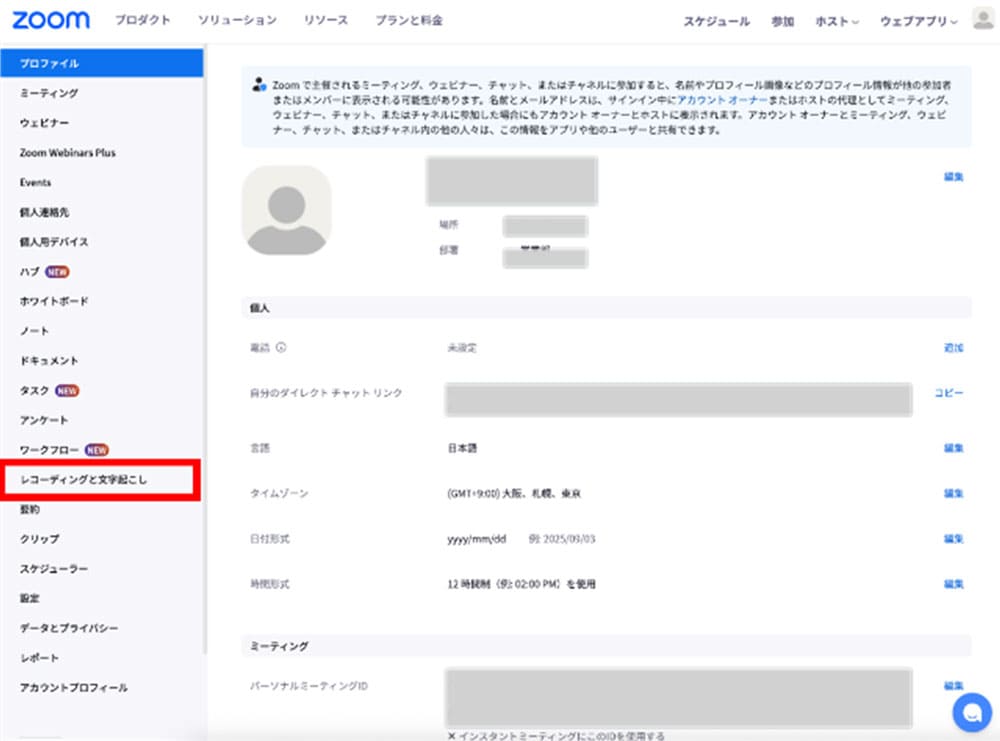
注意点として、プランに応じて容量制限があります。
(例:Proプランは5GB)。※時期や契約条件により異なる場合あり)
容量超過時は録画できないため、不要データの整理や追加購入が必要です。
3. 保存ファイル形式と利用シーン
Zoomの録画データは、自動的に複数のファイル形式に分かれて保存されます。
mp4:会議やウェビナーの映像、画面共有、音声を含む動画ファイル
m4a:音声のみを抽出したファイル(議事録作成などに便利)
txt:チャットのログをテキスト形式で保存
必要に応じて音声だけを取り出して文字起こしに使うなど、用途に応じて使い分けられます。
Zoom録画ができない時の原因と対処法
Zoomレコーディングでよくあるトラブルと解決策をまず確認しましょう。
1. 録画ボタンが表示されない場合
会議画面に「レコーディング」ボタンが見つからない場合は、以下を確認してください。
・自分がホスト/共同ホストか、録画権限を付与されているか
・Zoomアプリが最新バージョンにアップデートされているか
・スマートフォン/タブレットからローカル録画をしようとしていないか
これらを確認しても解決しない場合は、一度Zoomアプリを再起動し、環境設定を見直すと改善するケースもあります。
2. 録画権限がない場合
Zoomでは、録画できるのは原則としてホストまたは共同ホストに限られます。参加者が録画するには、ホストから録画権限を付与してもらう必要があります。
確認方法:会議中に「参加者」メニューからホストに権限をリクエスト
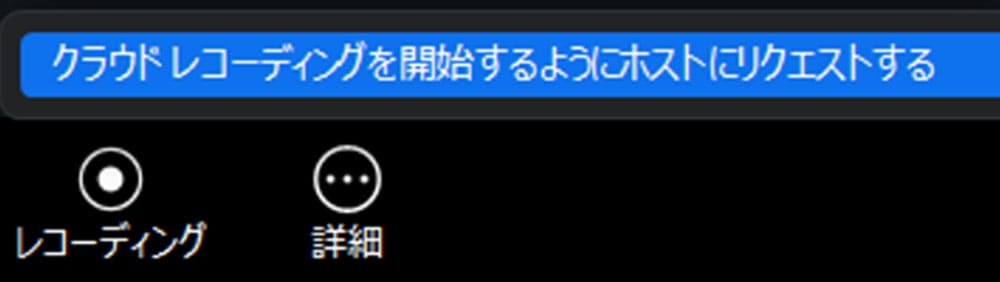
対処法:ホストが「参加者」画面で対象ユーザーを選択し「レコーディングを許可」をクリック
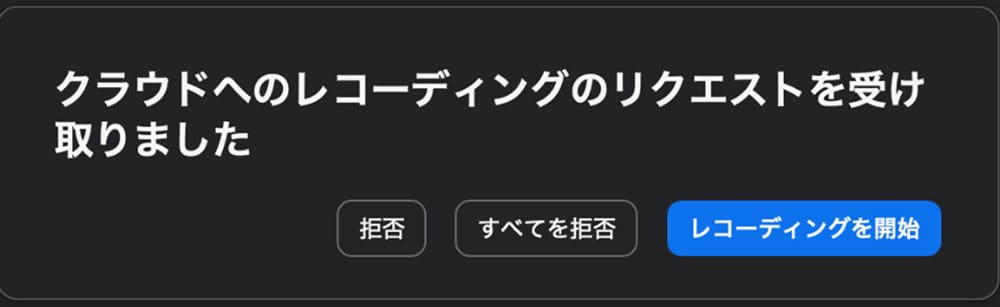
権限が付与されれば、参加者も録画ボタンを利用できるようになります。
3. 容量不足や設定ミスによる録画エラー
録画開始後にエラーが出る場合は、保存先の容量不足や設定ミスが原因であることが多いです。
保存先や保存容量、録画オプションを再確認しておくと安心です。それぞれの録画方法でチェックするポイントを次のようにまとめました。
・ローカル録画の場合:パソコン空き容量を確認し、必要に応じて外付けストレージに保存先を変更する。
・クラウド録画の場合:プランごとのクラウド容量を確認し、不要な録画を削除または容量を追加購入する
4. 有料プランを利用しているがローカル録画が選択できない
Zoom管理画面の設定で「コンピュータ ファイルにレコーディングする」がOFFになっている場合も、ローカル録画は利用できません。
アクセス方法: Webポータル→設定→レコーディング
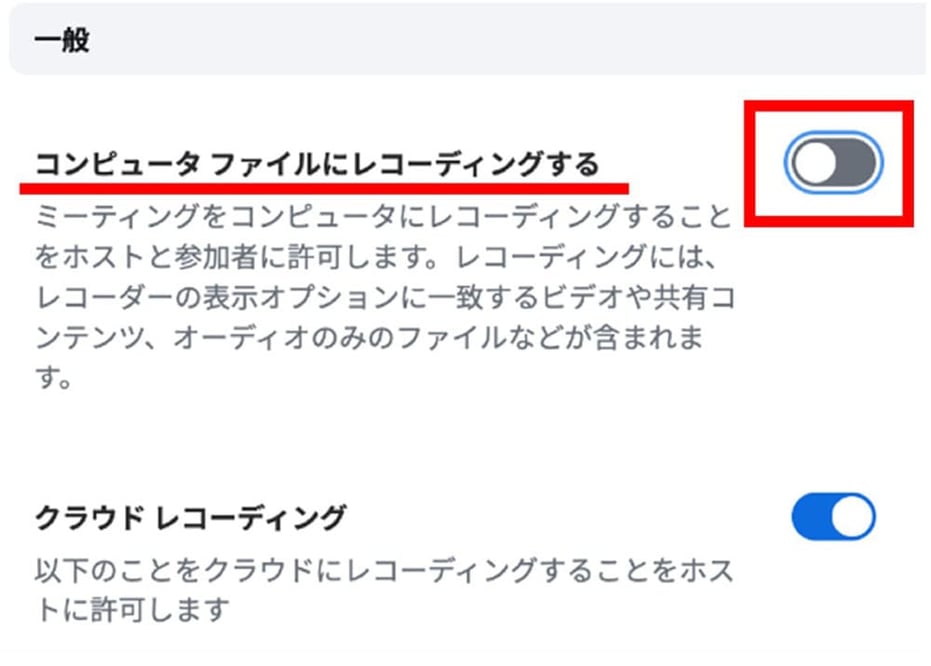
管理者がポリシーとして制限しているケースもあるため、必要に応じてアカウント設定を確認し、許可が必要であれば管理者に依頼しましょう。
企業でのZoom録画の活用法
Zoomの録画データは単なる記録にとどまらず、営業・教育・マーケティングなど幅広い業務に活かすことができます。ここでは代表的な活用法を3つ紹介します。
1. 会議や商談内容を記録してナレッジ共有する
重要な商談や会議を録画すれば、提案の経緯や顧客ニーズを社内で共有でき、新人教育や提案精度の向上にもつながります。さらにAI議事録ツールと組み合わせれば、要約やキーワード抽出も自動化でき、情報整理のスピードを大幅に高められます。
2. セミナーやウェビナーをオンデマンド配信する
Zoomウェビナーを録画しておけば、参加できなかった見込顧客や既存顧客への配信が可能です。マーケティングコンテンツとして再利用できるほか、営業チームの研修素材としても活用できます。
ただし、企業のウェビナーや顧客向けセミナーにおいてはZoom標準の録画機能を使うことにリスクも生じます。画面上に表示される「レコーディング中」の表示が視聴者の注意を逸らしたり、またZoom標準録画は圧縮率が高いため、細かな資料の文字が潰れたり音声が不鮮明になるケースがあります。こうした課題を解決するために、専門の動画制作会社に録画業務を委託して、高品質なアーカイブを作成することも有効です。
| 【関連記事】 |
|
ウェビナーの配信形式の違いや選び方については、以下の記事で詳しく解説しています。 |
3. 研修・教育コンテンツとしての活用する
社内研修やスキルアップセミナーを録画して蓄積すれば、eラーニング教材として繰り返し利用できます。多拠点やリモートワーク環境でも一貫した教育を提供できるのが強みです。
このほかにも、全社会議や経営メッセージの共有、業界イベントや社外発表のアーカイブなど、社内外への情報発信にも活用可能です。
| 【関連記事】 |
|
研修の効率化や教育効果を高めるための動画活用法については、以下の記事で詳しく紹介しています。 |
Zoom録画でよくある質問(FAQ)について
Zoomの録画機能については、「無料プランでも使えるのか?」「録画中の通知はどうなる?」など、利用時に疑問が多く出やすい部分です。ここでは、よくある質問をQ&A形式でまとめました。
Q1. Zoom無料プランでも録画できますか?
A. はい、無料プランでもローカル録画が可能です。ただし、グループミーティングは40分の時間制限があり、クラウド録画は利用できません。
Q2. 録画していることを参加者に知らせる必要はありますか?
A. Zoom録画を開始すると、参加者全員に自動で「録画中」の通知が表示されます。そのため録画する際は参加者に伝えましょう。特に社外の方が参加する場合は、会議開始前に録画の許可を得るようにしましょう。
Q3. 途中で録画を一時停止した場合、ファイルはどうなりますか?
A.「一時停止」機能を使った場合、録画再開後も1つの連続したファイルとして保存されます。一方、「停止」ボタンで録画を終了した後、再び「レコーディング」ボタンを押して新しく録画を開始した場合は、それぞれが独立した別ファイルとして生成されます。例えば、1回目の録画で「video1.mp4」、2回目の録画で「video2.mp4」というように分かれて保存されるため、1本の動画として使いたい場合は動画編集ソフトで結合する必要があります。
Q4. 管理者権限で他のユーザーの録画設定を制限できますか?
A. はい、Zoom管理者は組織全体または特定のユーザーグループに対して録画機能の制限が可能です。クラウド録画については「自動レコーディングの有効/無効」「録画の自動削除設定」「ホストの録画アクセス拒否」「録画共有の制限」など詳細な制御ができます。ローカル録画については「コンピュータファイルにレコーディングする」設定をロック(強制適用)することで、ユーザーが個別に設定変更できないようにすることが可能です。
Q5. 大容量の録画ファイルを効率的に管理する方法はありますか?
A. 定期的な整理スケジュールを設け、重要度に応じて保存期間を設定することをおすすめします。また、録画前に「会議の目的」「重要度レベル」をファイル名に含めると後の管理が楽になります。クラウド容量が不足する場合は、ローカル保存や外部クラウドサービスへの移行も検討しましょう。
まとめ|Zoom録画を正しく活用して業務効率を高める
Zoomの録画機能は、会議やセミナーの内容を記録として保存することで、後から資産として有効活用できます。ローカル録画とクラウド録画の違いや保存先を理解し、権限や設定を正しく把握することで、録画時のトラブルを未然に防ぐことができます。録画を実施する場面と活用目的を明確に設計することで、単なる記録にとどまらず、マーケティング活用や営業力強化や人材育成に貢献するコンテンツとして機能します。
ただし、ビジネスの重要な場面では、Zoom標準の録画機能では対応が困難な場合があります。重要な商談や対外的なセミナー、マーケティング活用を前提としたウェビナーでは、動画制作会社による専門的な録画サービスの利用が効果的です。
当社ではさまざまなツールの録画機能や動画活用に知見のある技術スタッフが在籍しています。録画データの活用を前提に、企画から運用・活用方法までワンストップでサポートいたします。高品質なウェビナー録画やライブ配信アーカイブ等を検討の際は、ぜひ当社にご相談ください。
- トピック:
- ウェビナー
掲載日: 2025.10.28






